Spotify 재생 목록 커버 아트를 변경하는 방법: 4가지 최상의 방법
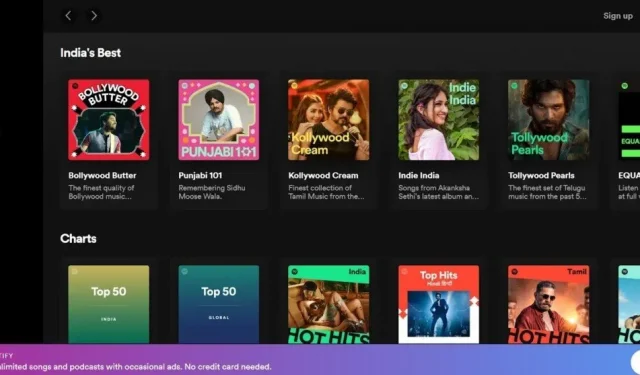
Spotify는 세계 최고의 음악 스트리밍 플랫폼 중 하나입니다. 사람들이 좋아하는 이유는 음악 라이브러리를 사용자 정의할 수 있기 때문입니다.
Spotify 재생 목록을 만들 때마다 재생 목록에 추가된 노래를 기반으로 앨범 아트가 자동으로 생성됩니다.
몇 가지 간단한 단계로 Android 휴대폰, iPhone, Windows, Mac 또는 Google Chrome에서 Spotify 재생 목록 커버 이미지를 변경할 수 있다는 사실을 알고 계셨습니까? 커버 아트를 추가하면 재생 목록 에 개성이 추가됩니다 .
당신은 같은 것을 찾고 있습니까? 당신은 오른쪽 페이지에 있습니다. 재생 목록을 변경하기 전에 기억하십시오. 파일을 JPG 형식으로 변환해야 합니다.
그리고 파일은 최소 300*300 픽셀이어야 합니다. 또한 최대 파일 크기는 4MB입니다. Spotify 재생 목록 표지 이미지를 변경하는 방법과 단계를 제공했습니다.
다른 플랫폼에서 Spotify 표지 이미지를 변경하는 방법
- Android 전화에서 Spotify 재생 목록 표지 이미지 변경
- iPhone에서 Spotify 재생 목록 커버 이미지 변경
- Windows 또는 Mac에서 Spotify 재생 목록의 표지 이미지 변경
- Chrome에서 Spotify 재생 목록 표지 이미지 변경
1. Android 폰에서 Spotify 재생 목록 커버 이미지 변경
Spotify는 2020년 12월에 모든 플랫폼의 커버 아트를 변경할 수 있는 기능을 제공합니다. 하지만 생성한 재생 목록만 변경할 수 있다는 점을 기억하세요.
다른 사람의 재생 목록 표지 아트를 변경할 수 없습니다. Android 휴대폰에서 표지 아트를 변경하려면 아래 단계를 따르십시오.
- Spotify 모바일 앱을 엽니다.
- 라이브러리 섹션에서 재생 목록을 선택합니다.
- 재생 목록 이름 아래에 세 개의 점이 표시됩니다. 그것을 클릭하십시오.
- 옵션 목록에서 재생 목록 편집을 클릭합니다.
- 현재 표지 이미지를 클릭합니다.
- 사진을 찍거나 갤러리에서 이미지를 선택하여 이미지를 변경할 수 있습니다.
- 사진을 선택한 후 “저장”을 클릭합니다.
이렇게 하면 Android 휴대폰에서 Spotify 재생 목록 커버 이미지가 변경됩니다.
2. iPhone에서 Spotify 재생 목록 커버 이미지 변경
iPhone에서 Spotify 재생 목록 커버 이미지를 변경하려면 아래 단계를 따르십시오.
- iPhone에서 Spotify 앱을 엽니다.
- 라이브러리 섹션에서 재생 목록을 선택합니다.
- 재생 목록 이름 아래에서 점 세 개 아이콘을 클릭합니다. 그것을 클릭하십시오.
- 옵션 목록에서 재생 목록 편집을 클릭합니다.
- 현재 표지 이미지를 클릭합니다.
- 사진을 찍거나 갤러리에서 이미지를 선택할 수 있습니다.
- 사진을 선택했으면 저장을 클릭합니다.
이렇게 하면 Android 휴대폰에서 Spotify 재생 목록 커버 이미지가 변경됩니다.
3. Windows 또는 Mac에서 Spotify 재생 목록 커버 이미지 변경
Windows 또는 Mac에서 Spotify 재생 목록 커버 이미지를 변경하려면 아래 단계를 따르십시오.
- Windows 데스크톱에서 Spotify 데스크톱 앱을 엽니다.
- “내 라이브러리” 옵션을 클릭하고 재생 목록을 선택합니다.
- 재생 목록 이름 아래에 세 개의 점이 표시됩니다. 그것을 클릭하십시오.
- 옵션 목록에서 세부 정보 변경을 클릭합니다.
- 현재 표지 이미지를 클릭합니다.
- 데스크탑에서 이미지를 선택하십시오.
- 선택했으면 “열기”를 클릭하십시오.
- 저장을 클릭합니다.
Mac을 사용하는 경우 위와 동일한 단계를 따르십시오.
4. Google 크롬에서 Spotify 재생 목록 커버 이미지 변경
Google 크롬에서 Spotify 재생 목록 표지 이미지를 변경하려면 아래 단계를 따르십시오.
- 공식 Spotify 웹사이트를 엽니다.
- 귀하의 계정으로 로그인하십시오.
- “내 라이브러리” 옵션을 클릭하고 재생 목록을 선택합니다.
- 재생 목록 이름 아래에 세 개의 점이 표시됩니다. 그것을 클릭하십시오.
- 옵션 목록에서 세부 정보 변경을 클릭합니다.
- 현재 표지 이미지를 클릭합니다.
- 데스크탑에서 이미지를 선택하십시오.
- 선택했으면 “열기”를 클릭하십시오.
- 저장을 클릭합니다.
Spotify에서 사용자 지정 재생 목록 아트워크를 제거하는 단계
Spotify 앱에서 이 사용자 지정 Spotify 재생 목록 커버 이미지에 지쳤습니까? 사용자 지정 재생 목록 커버 이미지를 쉽게 제거할 수 있으며 단계는 위와 동일합니다.
그러나 iPhone에서 단계를 수행하는 경우 현재 이미지를 삭제하는 옵션을 사용하지 못할 수 있습니다.
반면 컴퓨터에서 이것을 실행하는 경우에는 그렇지 않습니다. Spotify에서 사용자 정의 재생 목록 커버 이미지를 제거하려면 아래 단계를 따르십시오.
- 컴퓨터에서 Spotify 앱을 열거나 브라우저로 로그인하세요.
- 재생 목록을 보려면 “내 라이브러리” 옵션을 클릭하십시오.
- 맞춤 표지 이미지가 있는 재생목록을 클릭합니다.
- 재생 목록 이름 아래에 세 개의 점이 표시됩니다. 그것을 클릭하십시오.
- 옵션 목록에서 세부 정보 변경을 클릭합니다.
- 사용자 지정 재생 목록 표지 사진 위로 마우스를 가져갑니다.
- 세 개의 점이 있는 아이콘을 클릭합니다.
- 사진 제거를 클릭합니다.
- 저장을 클릭합니다.
결론
위의 방법을 통해 Spotify 재생 목록의 표지 이미지를 변경하는 방법에 대한 아이디어를 얻으셨기를 바랍니다.
아직도 칙칙한 표지 이미지에 사로잡혀 있나요? 계속해서 재생 목록 커버 아트를 변경하여 보기 좋게 만드십시오.
자주하는 질문
휴대 전화에서 Spotify 재생 목록 이미지를 변경할 수 있습니까?
예, 휴대폰에서 Spotify 재생 목록 이미지를 변경할 수 있습니다. 그는 두 가지 옵션이 있습니다. 사진을 찍거나 갤러리에서 이미지를 선택할 수 있습니다. Android 휴대폰을 사용하는 경우 이 문서의 방법 1을 따르거나 iPhone을 사용하는 경우 방법 2를 따릅니다.
내 Spotify Picture Mobile을 변경할 수 없는 이유는 무엇입니까?
상표, 개인 이미지 또는 저작권을 침해하는 경우 Spotify에서 이미지 변경을 허용하지 않는 경우가 있습니다. 이미지도 JPG 형식이어야 합니다. 최소 이미지 크기는 300*300픽셀이며 최대 크기는 4GB입니다.
휴대폰에서 재생 목록을 편집하려면 어떻게 해야 합니까?
Spotify 앱을 열고 재생 목록을 선택해야 합니다. 오른쪽 상단 모서리에 있는 세 개의 점을 클릭하고 “재생 목록 편집”을 클릭합니다. 노래 오른쪽에 있는 세 줄을 길게 누르면 원하는 대로 위 또는 아래로 이동할 수 있습니다.
iPhone의 Spotify 재생 목록에 커버 아트를 어떻게 추가합니까?
표지 이미지를 추가하는 것은 Spotify 재생 목록에서 표지 이미지를 변경하는 것과 동일합니다. Spotify 재생 목록에 커버 아트를 추가하려면 이 문서의 방법 2를 따르십시오.



답글 남기기